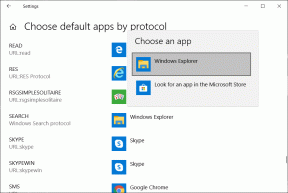Mis on OnePlus 5 FileDashi funktsioon?
Miscellanea / / December 02, 2021
Nutitelefoni tehnoloogia on lõputu evolutsioonimäng. Mitte väga kaua aega tagasi oli meil ainsaks kaaslaseks ainult Bluetooth failiedastused telefonides. Õnneks on nutikuse jõudmisel telefonidesse see oluliselt paranenud, hõlmates palju erinevaid viise.

Vähesed hiljutised ja populaarsed failide saatmise viisid olid NFC (loe Android Beam) või WiFi Direct või pilveteenused nagu Dropbox.
Kuigi need on ainulaadsed ja omal moel käepärased, tõmbub edastussüsteem suure faili ülekandmisel. Olenevalt telefoni margist näib, et WiFi Direct võtab aega igavesti. Ja mis puutub pilveteenustesse, siis ärgem unustagem, et mitte kõiki kohti pole õnnistatud kiirusega internetiühendused.
Kuid kõik pole veel läbi. Kui teil on OnePlus 5, on aeg tutvuda uue lapsega plokis – OnePlusi FileDashi funktsiooniga, mis teeb suurte failide edastamise sama lihtsaks kui 1-2-3.
Mis on OnePlus FileDash?
OnePlus FileDash on kiire failiedastussüsteem, mis muudab suurte failide saatmise ja vastuvõtmise nutitelefonides lihtsaks. Sarnaselt OnePlus 5 töötlemisvõimsusele lõpetab FileDashi funktsioon failiedastuse hetkega.

Nutikas funktsioon, mis on peidetud põliselaniku alla Failihaldur rakendus kasutab mugavaks ja kiiremaks edastamiseks Wi-Fi edastussüsteemi.
FileDash pole aga uus funktsioon. See ilmus esmakordselt OxygenOS 3.5.5-s OTA värskendus OnePlus 3/3T-s 2016. aasta novembris. Kuigi see on rangelt OnePlusi funktsioon, saab FileDashi kasutada kõigis nutitelefonides, olenemata telefoni margist.
FileDashi kasutamine OnePlusi seadmetes
Eelpool mainitud on see funktsioon failihalduri rakenduses. Faili teisaldamiseks teise OnePlusi seadmesse alustage ümberlülitamisest peal funktsioon FileDash, mis asub vasakus ülanurgas.


See palub seadmel küsida, kas see on a Saada või a Vastu võtta. Puudutage nuppu Saada ja valige failid. Kui see on tehtud, seadistab telefon a kohalik leviala, kui failid on edastamiseks valmis.
Järgige teises OnePlusi seadmes sama harjutust ja valige vastuvõtt. Kui see on tehtud, hakkab see leviala otsima.
Leviala läheb tavaliselt mööda FD- [nimi], muutes seeläbi äratundmise lihtsamaks.


Nüüd pole vaja muud teha, kui puudutada leviala ja kiiresti jõuavad kõik tohutud failid teie OnePlusi nutitelefoni.
FileDashi kasutamine teistes Android-seadmetes
Eelpool mainitud on FileDash rangelt OnePlusi funktsioon, kuid õnneks saab seda kiiret edastusmeetodit kasutada ka teistes Android-seadmetes. Sellel meetodil on aga väike puudus, see ei saa faile vastu võtta – saab ainult saata.
Failide saatmiseks korrake sama ülalmainitud harjutust – lülitage FileDash sisse, valige vastuvõtt ja valige failid. See lähtestab teie seadme kuumkoha.


Teises Android-telefonis pole vaja teha muud, kui ühenduda hotspotiga (läbi WiFi). Pärast ühenduse loomist käivitage brauserirakendus ja avage järgmine veebisait http://one.plus.
Niipea, kui avate selle, kuvatakse OnePlusis olevad failid kenasti. Kliki Lae alla ja voila, oletegi valmis.
Nimetades seda mähiseks
Niisiis, see oli lühiülevaade OnePlus 5 uuest, kiirest ja täiustatud failiedastusfunktsioonist. Kuna see funktsioon on saadaval failihalduris, muudab see dokumentide, piltide ja videote sõelumise lihtsaks ja mugavaks. Lisaks ületab kiirus kindlasti Bluetoothi või WiFi Directi edastuskiirust. Kuid leviala ei peatu iseenesest, seega lülitage see kindlasti välja, kui edastused on lõppenud.
Vaadake järgmist: 7 võimalust OnePlus 5 aku tööea pikendamiseks